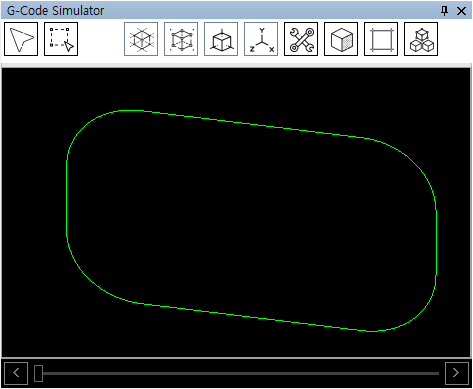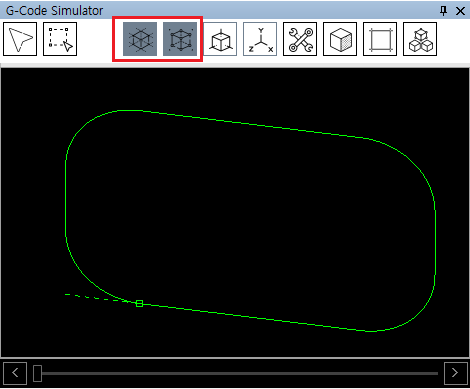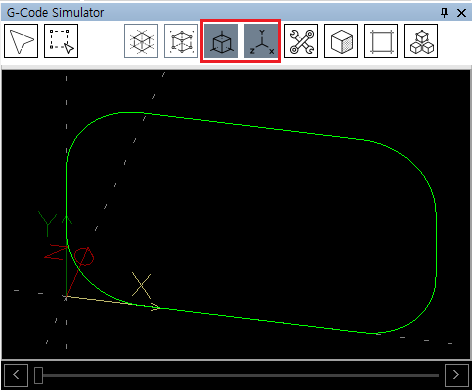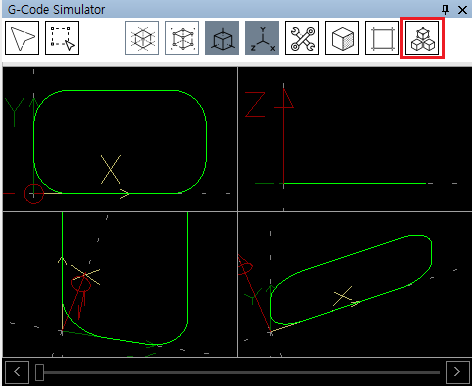Simulator
미리보기에 대한 안내 페이지입니다.
미리보기
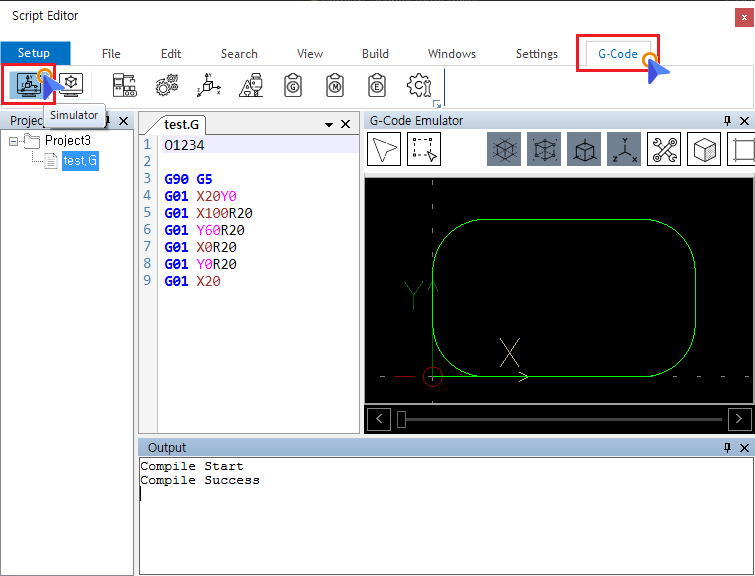
- 탭에서 버튼을 클릭하여 미리보기 창을 활성화 합니다.
Compile 완료 후 미리보기가 가능합니다.
Simulator 사용
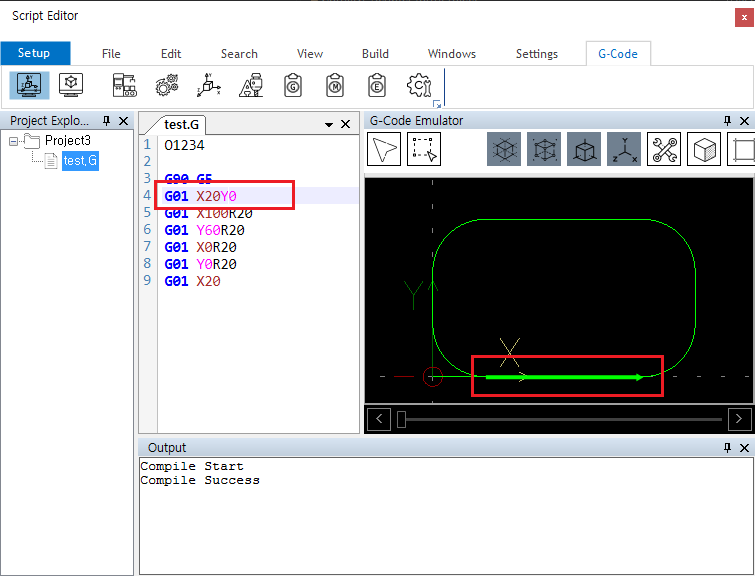
- 에디터 창에서 라인을 선택하면, 미리보기창에서 해당 오브젝트가 표시됩니다.
- 반대로, 미리보기창에서 오브젝트를 선택하는 경우, 에디터의 해당 라인으로 이동합니다.
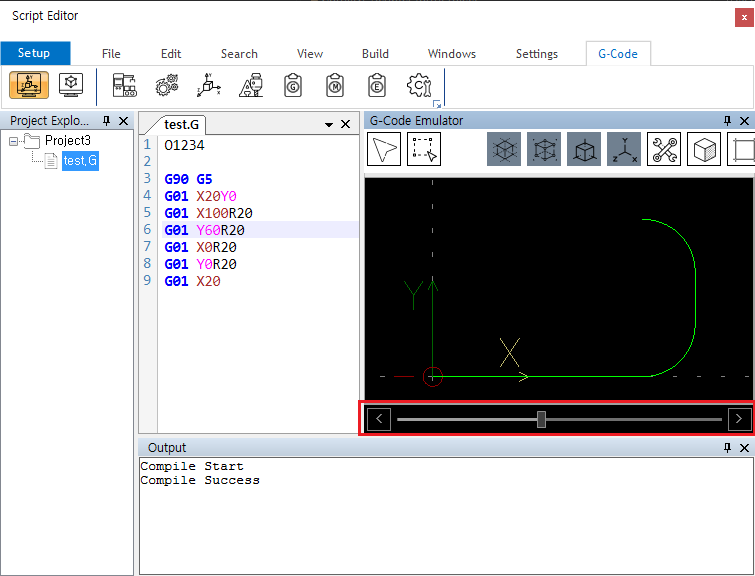
- 미리보기 창 하단의 바를 조작하여, 이송 스텝별로 확인이 가능합니다.
Simulator 조작
- 마우스 휠 Drag 또는 + Drag 조합으로 확대, 축소가 가능합니다.
- 마우스 좌클릭 상태에서 Drag 시 회전합니다.
- 마우스 우클릭 상태에서 Drag 시 이동합니다.
Simulator Description
각 버튼은 다음의 의미를 가집니다.
 : 선택 모드로 변경합니다.
: 선택 모드로 변경합니다.
 : 선택 영영을 확대합니다.
: 선택 영영을 확대합니다.
 : 활성화시 급속이송(G00) 정보가 표시됩니다.
: 활성화시 급속이송(G00) 정보가 표시됩니다.
 : 급속이송에서 일반이송(G01,G02,G03) 으로 연결되는 부분이 표시됩니다.
: 급속이송에서 일반이송(G01,G02,G03) 으로 연결되는 부분이 표시됩니다.
 : 활성화 시 축 구분선을 표시합니다.
: 활성화 시 축 구분선을 표시합니다.
 : 활성화 시 축 이름을 표시합니다.
: 활성화 시 축 이름을 표시합니다.
 : Tool에 따른 Line Color를 표시합니다.
: Tool에 따른 Line Color를 표시합니다.
 : 시점을 변경합니다. Top, Left, Right 등이 선택 가능합니다.
: 시점을 변경합니다. Top, Left, Right 등이 선택 가능합니다.
 : 오브젝트를 화면에 맞게 확대 또는 축소합니다.
: 오브젝트를 화면에 맞게 확대 또는 축소합니다.
 : 화면에 표시되는 Viewer의 수를 변경합니다.
: 화면에 표시되는 Viewer의 수를 변경합니다.